
iTunes, çok popüler bir programdır, çünkü kullanıcıların dünya çapında büyük popülerliğe sahip olan Apple ekipmanlarını kontrol etmelerinin gerekli olduğu için. Tabii ki, tüm kullanıcılar bu programın çalışmasını kullanmaz, bu nedenle sorunsuz gider, bu nedenle bugün ITunes program penceresinde kod 11 ile bir hata görüntülendiğinde durum dikkate alınacaktır.
Kod 11 ile hata, iTunes ile çalışırken, kullanıcıyı donanım sorunlarının varlığı için belirlemelisiniz. Aşağıdaki ipuçları böyle bir hatayı ortadan kaldırmaya yöneliktir. Kural olarak, kullanıcılar bir Apple cihazını yükseltme veya geri yükleme işleminde benzer bir problemle karşı karşıya.
İTunes'da hatanın 11'in ortadan kaldırılması için yöntemler
Yöntem 1: Cihazları Yeniden Başlat
Her şeyden önce, hem bilgisayardan hem de iTunes'a bağlı Apple cihazından görünebilecek sıradan bir sistem hatasından şüphelenmek gerekir.
İTunes programını kapatın ve ardından bilgisayarı yeniden başlatın. Tam sistem yükünü bekledikten sonra, iTunes'u tekrar başlatmanız gerekir.
Bir Apple Gadget'ı için de yeniden başlatmak için gerekli olacaktır, ancak burada zorla olmalıdır. Bunu yapmak için, cihazınızdaki ev ve güç tuşlarını sıkın ve keskin bir devre dışı bırakma cihazı oluşana kadar bekletin. Cihazı yerleştirin ve ardından bir USB kablosu kullanarak bir bilgisayara bağlayın ve iTunes durumunu ve hatayı kontrol edin.

Yöntem 2: iTunes güncellemesi
Birçok kullanıcı, bir kez programı bilgisayara ayarlarken, en azından güncellemeler için en azından nadir bir kontrol etmeyin, ancak bu an özellikle önemli olmasına rağmen, iTunes programı düzenli olarak yeni iOS sürümleriyle uyum sağlamak için düzenli olarak güncellendiğinden mevcut problemler.Güncellemeler için iTunes nasıl kontrol edilir
Yöntem 3: USB kablosunun değiştirilmesi
Sitemizde zaten defalarca, çoğu iTunes hatalarında orijinal olmayan veya hasarlı bir kablo olabileceği belirtildi.

Gerçek şu ki, Apple cihazları için sertifikalı uygulamalar bile aniden doğru çalışmayı reddedebilir ve yıldırım kablosunun çok ucuz analogları veya çok fazla görülen ve çok miktarda hasar gören bir kabloyu hakkında konuşur.
Hatanın 11 zincirinin kablo olduğundan şüpheleniyorsanız, en azından güncelleme prosedürü sırasında veya bir Apple cihazının başka bir kullanıcısından eğilerek geri kazanım sırasında değiştirmenizi şiddetle öneririz.
Yöntem 4: Başka bir USB bağlantı noktasını kullanarak
Port, bilgisayarınızda düzgün çalışabilir, ancak cihaz onunla çatışması için temel olabilir. Kural olarak, çoğu zaman kullanıcıların aletlerini USB 3.0'a bağlar (bu bağlantı noktası mavi renkte vurgulanır) veya cihazları doğrudan bir bilgisayara bağlamayın, yani klavyeye gömülü bağlantı noktalarını kullanarak , ve bunun gibi.Bu durumda, en optimum çözelti, USB portuna (3.0 değil) doğrudan bilgisayara bağlanmaktır. Bir sabit hat bilgisayarınız varsa, bağlantının bağlantı noktasına sistem biriminin arka tarafından yapılması arzu edilir.
Yöntem 5: iTunes'u Yeniden Yükle
Yukarıdaki yöntemlerden hiçbiri sonucu getirmediyse, daha önce programı bilgisayardan sildikten sonra iTunes'u yeniden yüklemeye çalışmaya değer.
Bir bilgisayardan iTunes programını nasıl silmek
İTunes programı bilgisayardan kaldırıldıktan sonra, sistemi yeniden başlatmanız ve ardından en son iTunes sürümünü indirip yüklemeniz gerekir, geliştiricinin resmi sitesinden dağıtımı indirdiğinizden emin olun.
İTunes programını indirin
Yöntem 6: DFU modunu kullanarak
Özel DFU modu, cihazın restorasyonunun ve güncellenmesinin her zamanki yöntemle yapılamayacağı gibi durumlar için bir kez olduğu gibi oluşturulur. Kural olarak, benzer şekilde, hatayı 11, hatayı çözemeyen jailbreak cihazlarıyla takip eder.
Lütfen, cihazınızda bir jailbreak aldıysanız, daha sonra aşağıdaki prosedürden sonra, cihazınız kaybeder.
Her şeyden önce, Henüz iTunes'un bir yedeklemesini oluşturmadıysanız, oluşturmak için gereklidir.
İPhone, iPod veya iPad nasıl yedekler?
Bundan sonra, cihazı bilgisayardan ayırın ve tamamen kapatın (güç tuşunu sıkın ve kapatın). Bundan sonra, cihaz bir kablo kullanarak bir bilgisayara bağlanabilir ve iTunes programlarını çalıştırabilir (programda görüntülenene kadar bu normaldir).

Şimdi cihazı DFU moduna girmeniz gerekir. Bunu yapmak için, güç tuşunu üç saniye boyunca kelepçelemeniz gerekir ve ardından bu düğmeyi korumaya devam ederek, ayrıca ev tuşunu sıkın. Anahtarlarınızı 10 saniye basılı tutun, ardından cihaz tanımlanana kadar evi tutmaya devam ederek güç düğmesini bırakın ve aşağıdaki tip pencerenin program penceresinde görüntülenmeyecektir:
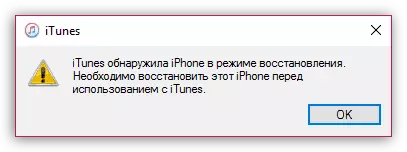
Bundan sonra, düğme iTunes penceresinde bulunur. "Onarmak" . Kural olarak, cihazın DFU modu boyunca restorasyonunu gerçekleştirerek, kod 11 ile de dahil olmak üzere birçok hatayı başarıyla çözülür.

Ve cihazın restorasyonu başarıyla tamamlanmaz, yedeklemeden kurtarma fırsatına sahip olacaksınız.
Yöntem 7: Başka bir üretici yazılımı kullanarak
Cihazı geri yüklemek için daha önce cihaza önceden indirilen ürün yazılımını kullanırsanız, iTunes'u otomatik olarak indirip yükleyecek ürün yazılımı lehine kullanmayı reddetmek arzu edilir. Kurtarma yapmak için yukarıda açıklanan yöntemi kullanın.
Kendi gözlemleriniz varsa, 11 hataya nasıl karar verebilirim, bize yorumlarda bize bildirin.
